Maison >Opération et maintenance >exploitation et entretien des fenêtres >Comment quitter le mode tablette sur Surface
Comment quitter le mode tablette sur Surface
- 尚original
- 2020-01-08 16:10:0634372parcourir

1. Allumez la tablette Surface, appuyez sur le bouton d'alimentation pour accéder au système de la tablette, puis cliquez sur l'icône des paramètres dans le coin inférieur droit du mode tablette (vous pouvez également faire glisser le bouton écran du bord droit de l'écran vers la gauche avec votre doigt) pour accéder à l'interface de configuration
2. Après avoir accédé à la page de configuration, recherchez le mode tablette activé et désactivé ; icône de fonction dans le coin inférieur gauche, cliquez sur l'icône de commutation de fonction du mode tablette
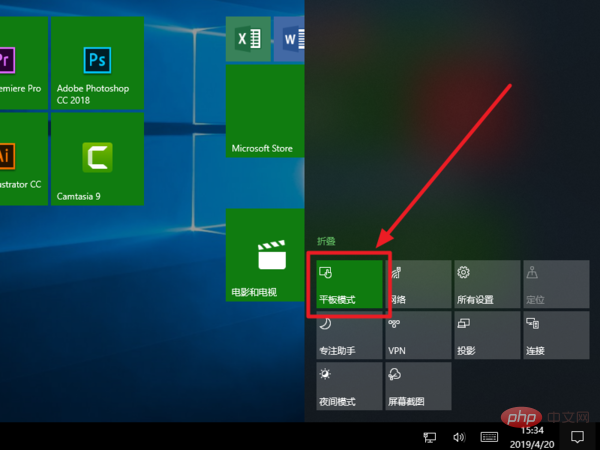
3 Cliquez sur l'icône de fonction du mode tablette pour passer en mode bureau. suit.
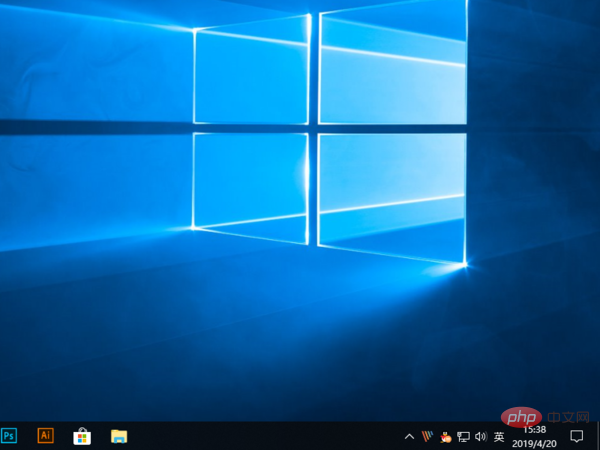
Articles et tutoriels connexes recommandés : tutoriel Windows
Ce qui précède est le contenu détaillé de. pour plus d'informations, suivez d'autres articles connexes sur le site Web de PHP en chinois!


